Kaip atlikti beveik bet kurio įrenginio ekrano kopiją

Jūs esate išaugęs žmogus. Jūs žinote, kaip naudotis kompiuteriu ir telefonu. Taigi, kai atėjo laikas parodyti tam tikrą savo ekrano dalį, nesistenkite fotografuoti, tai yra vaikas, ir vis tiek atrodo kaip šiukšlių. Tiesiog apie kiekvieną šiuolaikinę operacinę sistemą yra tam tikras būdas taupyti tai, kas yra jūsų ekrane, ir dauguma jų yra gana paprasta. Laikykite šį paprastą vadovą su kiekvienu metodu, kurio jums kada nors reikės.
"Windows 7" ir "8"
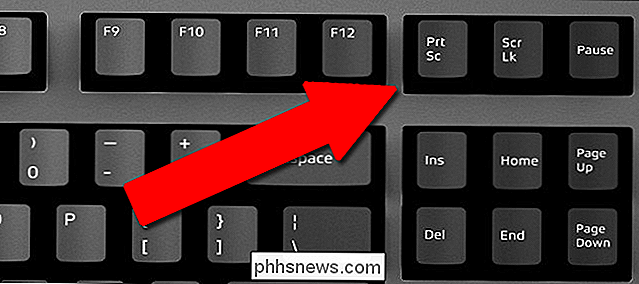
Senesnėse "Windows" versijose galite paspausti mygtuką "Spausdinti ekrane" (taip pat pažymėti "Spausdinti", "PrtScn" arba "PrtSc" kai kuriose klaviatūrose). Tai iš tikrųjų neišsaugo ekrano kopijos, kopija ekraną į "Windows" mainų sritį, kurią vėliau galima įklijuoti ("Ctrl + V") į bet kurį atvaizdo lauką arba grafikos redaktorių, pvz., "Paint", "Paint.NET", "Corel Draw" arba " "Photoshop".
"Windows 8.1" ir "10"

SUSIJĘS: Kaip fotografuoti ekrane, naudodami "Windows 10"
"Microsoft" įdiegė šiek tiek modernesnių įrankių. Jei norite įterpti vaizdą į redaktorių, vis tiek galite naudoti "Spausdinti ekraną", bet jei norite greitai greitai gauti vaizdo failą, galite vienu metu paspausti mygtuką "Windows" ir "Spausdinti" (Win + PrtScn). Vaizdai pereis į aplanką "Screenshots", esantį jūsų asmeniniame vartotojo aplanke Pictures (c: / Vartotojai / Jūsų vartotojo vardas / nuotraukos / ekrano nuotraukos).
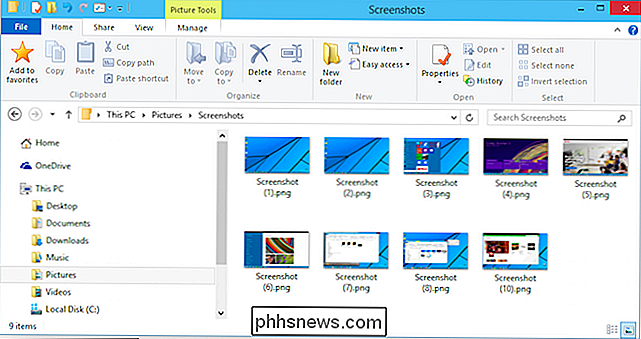
Norite kažko dar konkretesnio? Paspauskite Alt + PrtScn, jei norite kopijuoti tik dabartinio lango turinį. Šis įrankis negali būti naudojamas norint išsaugoti visą vaizdą, bet lango turinį galite įklijuoti į redaktorių.
"Windows" taip pat apima "Snipping Tool", skirtas konkretesniam ekrano vaizdui ir komentarams.
"Microsoft Surface" ir kiti "Windows" Lentelės
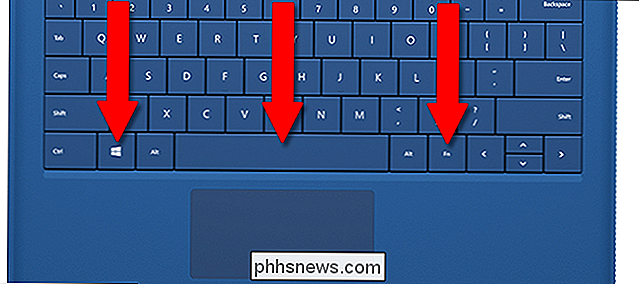
Keista, kai kuriuose "Microsoft" Paviršiaus tabletės pirmosios grupės klaviatūrose nėra mygtuko "Spausdinti ekraną". Jei norite nufotografuoti ekrano kopiją iš klaviatūros, paspauskite Fn + Win + tarpo klavišą vienu metu.
"Older Surface" ir "Surface Pro" tabletes taip pat galite nufotografuoti, paspausdami "Windows" mygtuką ant planšetinio kompiuterio (po ekranu) ir "Down Volume" Tuo pačiu metu.
macOS
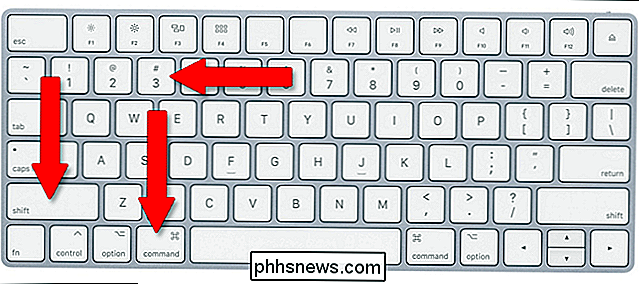
SUSIJĘS: Kaip fotografuoti ekrane "Mac" kompiuteryje
Yra daugybė būdų, kaip išnaudoti visas "Windows" technologijas. "MacOS" ekrano kopiją. o paimkite visą "Mac" ekrano ekraną, paspauskite "Shift" + "Command + 3". Vaizdas įrašomas tiesiai į darbalaukį. Jei norite nukopijuoti vaizdą, o ne išsaugoti, kad jį būtų galima įterpti į redaktorių, "Windows" stiliaus, paspauskite "Command +" Control + "Shift + 3". Jūsų pirštai įvertins treniruotę.
Norėdami gauti konkretesnių ekrano kopijų, galite paspausti Command + Shift + 4, kad atidarytumėte integruotą pasirinkimo įrankį. Spustelėkite ir vilkite parinkiklį visoje darbalaukio srityje, kurią norite užfiksuoti, o uždengiamas plotas yra skaidrus mėlynas.
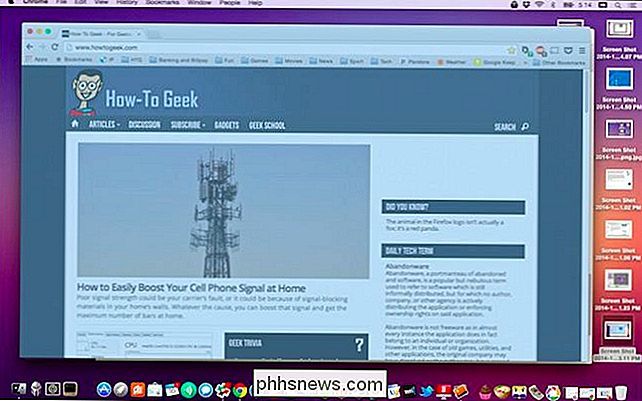
Šis pasirinkimo laukas yra stebėtinai lankstus. Vilkdami galite laikyti "Shift", kad užfiksuotumėte parinkimą vertikaliai arba horizontaliai, arba laikykite pasirinktį, kad pasirinktumėte kvadratą iš centro. Paspauskite tarpo klavišą, kad rankiniu būdu perkeltumėte užbaigtą pasirinkimo laukelį, o "Escape" jį išvalysite ir grįš į įprastą darbalaukį.
"Chrome OS"

SUSIJĘS: Kaip atlikti "Chromebook" ekrano kopiją
Nėra Spausdinimo ekrano mygtukas standartiniame "Chromebook". Jei norite nufotografuoti, palaikykite nuspaudę Ctrl ir paspauskite mygtuką "Perjungti langą". Tai dėžutė su dviem horizontaliomis eilutėmis dešinėje, tarp "Full Screen" mygtuko ir "Brightness Down" mygtuko daugelyje "Chromebook" klaviatūros išdėstymų. Visas darbalaukio vaizdas bus išsaugotas "Chrombook" atsisiuntimo aplanke.
Jei naudojate kitą "Chrome" OS įtaisą su įprastine klaviatūra, galite tai padaryti ir "Ctrl + F5".
nufotografavus ekrano kopiją, ekrano apatiniame dešiniajame kampe pamatysite pranešimą. Čia galite paspausti kontekstinį mygtuką, norėdami kopijuoti ekrano kopiją ir įklijuoti jį (Ctrl + V) į vaizdo redagavimo priemonę.
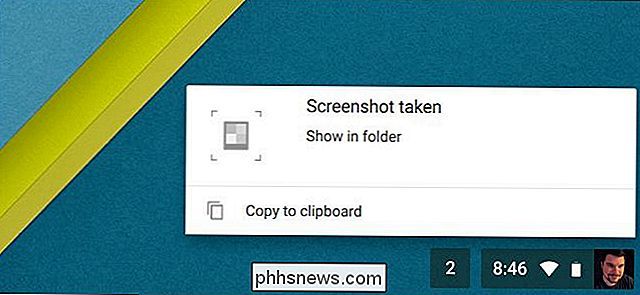
"Chrome" OS taip pat turi dalinį ekrano kopijos įrankį. Laikykite nuspaudę Ctrl + Shift + Switch langą (Ctrl + Shift + F5 standartine klaviatūra), tada spustelėkite ir vilkite parinkimo įrankį ekrano meniu. Atleidus pelės klavišą, pasirinkimas bus išsaugotas atskirame paveikslėlyje jūsų atsisiuntimų aplanke.
"iOS"
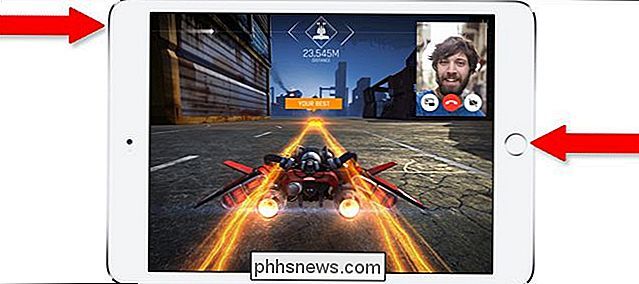
SUSIJĘS: "iPhone" ar "iPad" ekrano kopijavimas
"iPhone", "iPads" ir "iPod touches" vienu metu paspauskite maitinimo mygtuką ir mygtuką "Pagrindinis". Ekrano turinys bus išsaugotas aplanke Camera Roll. Gana paprasta, ar ne?
"Android"
SUSIJĘS: Kaip fotografuoti "Android" telefone ar planšetiniame kompiuteryje
Pradedant "Android 4.0", "Android" telefonuose ir planšetiniuose kompiuteriuose ekrano kopija yra "Power + Volume" Žemyn Beveik kiekvienam gamintojui ekrano kopija visame ekrane bus išsaugota pagrindiniame nuotraukų aplanke arba nuotraukose / ekrano paveikslėliuose, esančiuose vartotojo saugojimo srityje.
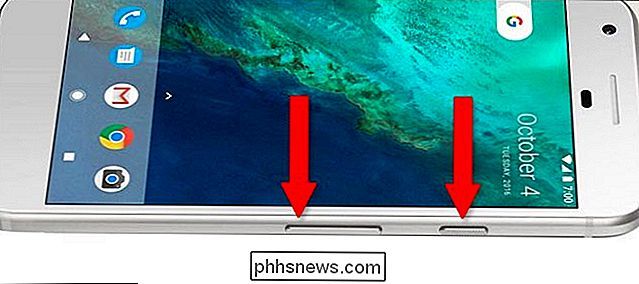
... Išskyrus "Samsung". Dėl tam tikrų priežasčių, "Samsung" reikalauja naudoti tą pačią komandą kaip "iPhone" ekrano kopijoms, "Power + Home". Tai pasakytina apie šimtus "Samsung" telefonų ir planšetinių kompiuterių modelių ... išskyrus kai kuriuos naujausius. Kadangi naujausių "Samsung" telefonų, pvz., "Galaxy S8", "S8 +" ir "Galaxy Note 8", nėra fizinio pagrindinio puslapio mygtuko, jie grįžo į standartinę "Android" komandą "Power + Volume Down".

Jei nesate Įsitikink savo gamintojo pageidavimu, išbandykite "Power + Volume Down" ir "Power + Home". 99% laiko, vienas iš jų suaktyvins ekrano kopijos komandą.
Atvaizdo šaltinis: klaviatūra Das

Kaip ištaisyti GRUB2, kai "Ubuntu nebus paleidžiamas
Ubuntu ir daugelis kitų" Linux "paskirstymų naudoja" GRUB2 "įkroviklį. Jei GRUB2 sugenda, pvz., Jei įdiegsite Windows po įdiegimo Ubuntu arba perrašysite savo MBR, negalėsite įkelti į Ubuntu. Galite lengvai atkurti GRUB2 iš Ubuntu gyvo CD ar USB diskų. Šis procesas skiriasi nuo ankstesnio "GRUB" įkrovos atkūrimo senesniuose "Linux" paskirstytuose.

"Skype" yra pažeidžiamas netinkamam išnaudojimui: perjunkite "Windows Store" versiją
Jei kompiuterio "Skype" versija yra jūsų "Windows" kompiuteryje, esate pažeidžiamas labai bjaurus išnaudojimas. "Skype" atnaujinimo įrankio trūkumas gali suteikti prieglobstojams visišką jūsų sistemos valdymą, o "Microsoft" teigia, kad netrukus nebus išspręsta. Laimei, galite visiškai išvengti problemos, pakeisdami "desktop" versiją "Skype" su viena, kurią galima įsigyti "Microsoft" parduotuvėje.



